uc电脑园 – 你的电脑系统管家

1.在桌面上右键单击计算机,选择属性,如下图所示
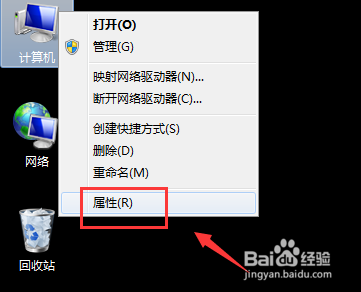
2.接着在属性界面选择控制面板进入,如下图所示
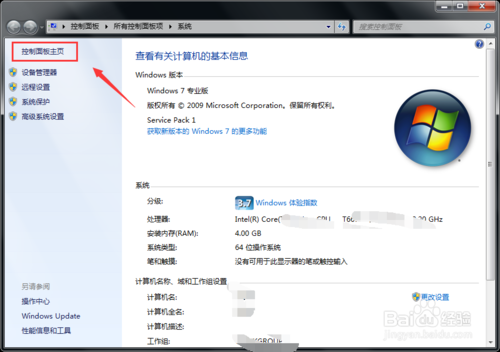
3.在控制面板查看方式类别中 选择小图标,如下图所示
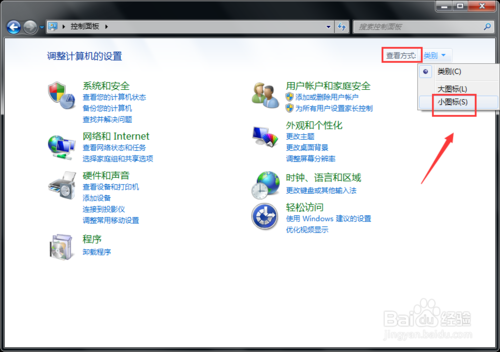
4.在小图标中找到疑难解答进入,如下图所示
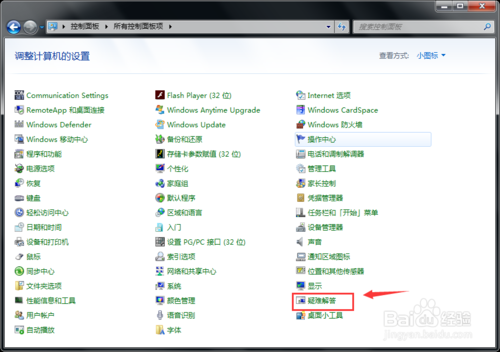
5.在疑难解答界面点击使用windows update疑难问题选项进入,如下图所示
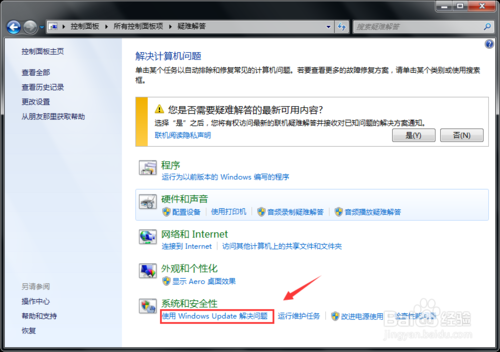
6.进入windows update更新解决向导,点击下一步,如下图所示

7.系统开始自动连接检查更新错误,根据提示自动完成修复,重启就可以正常更新了,如下图所示
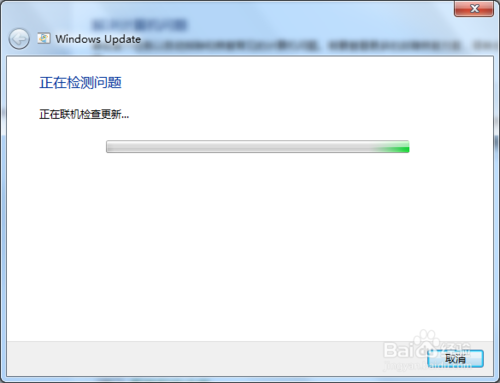
uc电脑园提供的技术方案或与您产品的实际情况有所差异,您需在完整阅读方案并知晓其提示风险的情况下谨慎操作,避免造成任何损失。

未知的网友